Použití nástroje Diskpart Utility k přiřazení a odebírání písmen

Nástroj pro správu disků v systému Windows vám poskytuje snadno použitelné grafické rozhraní pro práci s oddíly a písmeny jednotek, ale co pokud chcete v příkazovém řádku rychle změnit písmeno jednotky? Pomůcka pro diskpart usnadňuje.
Budete muset začít otevřením příkazového řádku správce režimu - do vyhledávacího pole zadejte cmd a potom klepněte pravým tlačítkem myši a zvolte Spustit jako správce nebo použijte Klávesová zkratka CTRL + SHIFT + ENTER
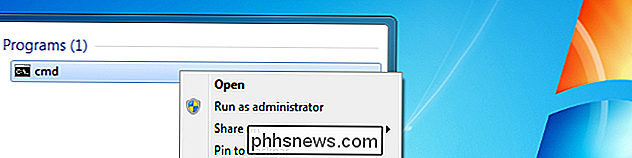
Až tam, spusťte příkaz diskpart a potom zadejte následující příkaz a vypisujte svazky ve vašem systému:
seznam hlasitosti
You 'budete chtít zaznamenat číslo svazku vedle jednotky, které chcete změnit písmeno. V našem případě je toto číslo 3.
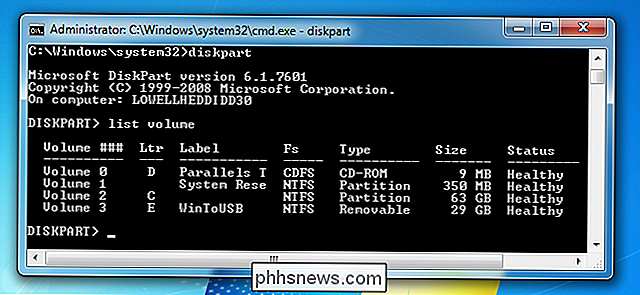
Nyní použijeme příkaz select volume, abychom diskpartovi umožnili provádět změny tohoto svazku. Je-li číslo vašeho disku odlišné, budete chtít nahradit číslo 3 číslem ve vaší konfiguraci.
vyberte hlasitost 3
Měli byste vidět zprávu, že svazek je nyní vybrán.
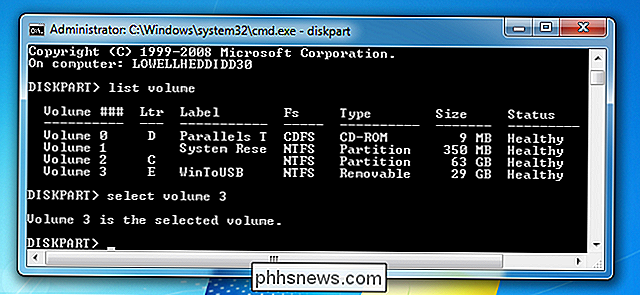
V tomto okamžiku může snadno přiřadit nové písmeno jednotky. Jednoduše zadejte tento příkaz, nahrazující písmeno jednotky, které chcete použít:
přiřadit písmeno = R
Ujistěte se, že jste zadali klávesu Enter po dokončení, samozřejmě. Tato změna by se vaše jednotka měla znovu zobrazit jako nové zařízení a být okamžitě k dispozici pro prohlížení.
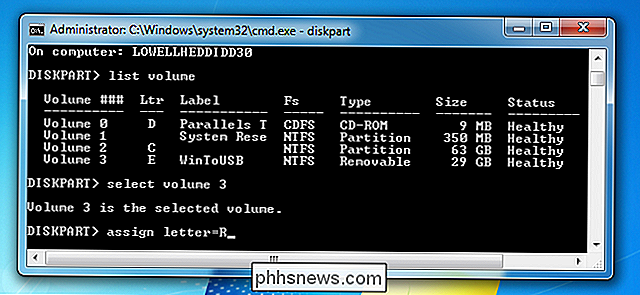
Chcete-li zrušit přiřazení písmena jednotky, aby se disk skryla, můžete také použít příkaz odstranění dopisu Stejným způsobem. My bychom to samozřejmě neměli doporučit
Nepokoušejte se měnit váš C: drive, protože to nebude fungovat
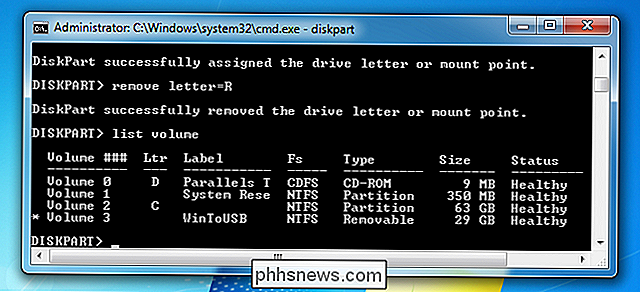

Jak přidat Slovo nebo frázi do Autokorporačního slovníku Android
Pokud na zařízení Android zadáte mnoho složitých jména, zkratky nebo vytvořená slova, víte, jak je to naprosto nepříjemné je pro Android "opravit" je něco jiného. Příště přidat do slovníku vlastní slovní spojení a fráze, aby se nezměnily. Přidat slovo z klávesnice Nejjednodušší způsob, jak přidat slovo do slovníku, je přímo z klávesnice.

Jaký je rozdíl mezi systémem BIOS a firmwarem?
Když se člověk právě dostává do počítačů, existuje mnoho nových slov, které se mohou učit, a někdy to může být trochu matoucí. Vezměte si například termíny BIOS a Firmware, myslí to totéž, nebo se liší? Dnešní příspěvek SuperUser Q & A přichází na záchranu, aby pomohl zmatenému čtenáři s terminologií.



